In acest articol – o metoda de a rula Windows 10 de pe stick USB fara a instala pe calculator utilizand programul FlashBoot, care permite crearea stick-ului Windnows To Go pentru UEFI sau Legacy. De asemenea, programul ofera functii gratuite pentru crearea stick-ului USB bootabil si a unei imagini USB.
Crearea stick-ului USB pentru rularea Windows 10 in FlashBoot
In primul rand, pentru a scrie stick-ul, de pe care vei putea rula Windows 10, vei avea nevoie de stick (16 GB si mai mult), precum si o imagine de sistem, care poate fi descarcata de pe site-ul oficial Microsoft, vezi: Cum descarc Windows 10 ISO de pe site-ul Microsoft.
Pasii pentru utilizarea FlashBoot sunt:
- Dupa pornirea programului apasa butonul Next (Urmatorul), si pe ecranul urmator selecteaza punctul Full OS – USB (instalarea sistemului de operare complet pe unitatea USB).
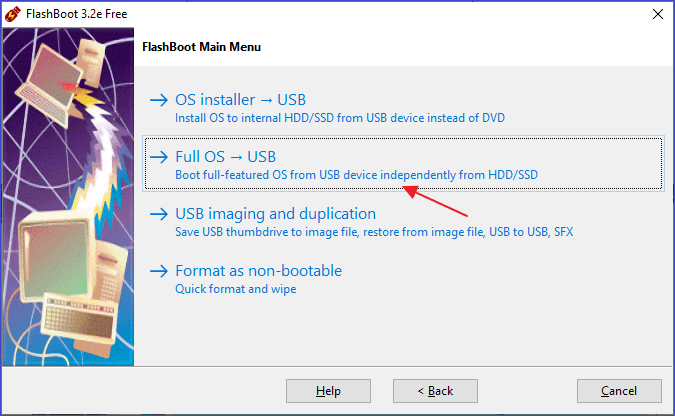
- In fereastra urmatoare selecteaza punctul de instalare Windows pentru sisteme BIOS (Legacy) sau UEFI.

- Specifica calea catre imaginea ISO cu Windows 10. Daca doresti, poti specifica ca sursa discul cu distributia sistemului.

- In cazul in care imaginea are mai multe editii a sistemului, selecteaza cea necesara.

- Specifica stick-ul, pe care se va instala sistemul (Nota: toate datele de pe stick vor fi sterse. Daca este un hard disk extern, toate datele de pe acesta vor fi sterse).

- Daca doresti, specifica o eticheta a discului, precum si in punctul Set Advanced options poti specifica dimensiunea spatiului nealocat de pe stick, care trebuie sa ramana dupa instalare. Acesta ulterior va putea fi utilizat pentru a crea o partitie separata (Windows 10 poate lucra cu mai multe partitii pe stick USB).

- Apasa «Next», confirma formatarea unitatii (butonul Format Now) si asteapta finalizarea despachetarii Windows 10 pe stick USB.

Procesul, chiar si utilizand un stick USB conectat prin USB 3.0 dureaza destul de mult. Dupa finalizarea procesului apasa «OK», unitatea este pregatita.
Pasii umratori – seteaza bootarea de pe stick USB in BIOS, daca este necesar comuta modul de incarcare (Legacy sau UEFI, pentru Legacy dezactiveaza Secure Boot) si booteaza de pe unitatea creata.
Programul gratuit FlashBoot poate fi descarcat de pe site-ul oficial https://www.prime-expert.com/flashboot/.
Informatii suplimentare
- Daca vei utiliza pentru crearea unitatii stick-uri lente USB 2.0, vei lucra foarte greu de pe ele. Chiar si utilizand USB 3.0 nu pot spune ca este o viteza suficienta.
- Pe unitatea creata poti copia fisiere, crea directoare, etc.
- Instaland Windows 10 pe stick sunt create cateva partitii. Sistemele anterioare nu stiu sa lucreze cu astfel de unitati. Daca vrei sa aduci stick-ul la starea initiala, poti sterge manual partitiile, sau sa utilizezi acelasi program FlashBoot salectand optiunea «Format as non-bootable» din meniul principal.